|
|
|
|||
| WebMoney: WMZ Z294115950220 WMR R409981405661 WME E134003968233 |
Visa 4274 3200 2453 6495 |
|
|
|
|||
| WebMoney: WMZ Z294115950220 WMR R409981405661 WME E134003968233 |
Visa 4274 3200 2453 6495 |
MySQL Notifier это инструмент, который позволяет вам контролировать и
приспособить статус своих экземпляров MySQL через индикатор, который
находится в панели задач Microsoft Windows. MySQL Notifier также
предоставляет быстрый доступ к MySQL Workbench через контекстное меню. MySQL Notifier устанавливается при помощи MySQL Installer.
Это может быть загружено автоматически, когда запускается Microsoft Windows.
Для установки скачайте и выполните
MySQL
Installer. Выберите MySQL Notifier из Applications.
См. подробности на
MySQL Installer manual. Для примечаний, детализирующих изменения в каждом выпуске MySQL Notifier,
см. MySQL Notifier Release Notes. См. MySQL
Notifier forum для дополнительной помощи с MySQL Notifier. Запуск, остановку и рестарт сервера MySQL.
Автоматически обнаруживает (и добавляет) новые
серверные службы MySQL. Они перечисляются под
, и их можно настроить.
Значок панели задач изменяется, в зависимости от
статуса. Это указывающий направо зеленый треугольник, если все контролируемые
серверы MySQL работают, или красный квадрат, если по крайней мере один
сервис остановлен. Значок панели задач обновляется на основе опции
статуса сервера, который диктует это поведение, и включен по умолчанию
для каждого сервиса. Связи с другими приложениями, например, MySQL
Workbench, MySQL Installer и MySQL Utilities.
Например, выбор
загрузит окно MySQL Workbench Server Administration
для этого конкретного экземпляра. Если также установлен
MySQL Workbench, то опции и
доступны для местного
(но не удаленного) сервера MySQL. Отслеживаются местные и удаленные серверы MySQL.
MySQL Notifier обеспечивает визуальную информацию о статусе для серверов
MySQL, которые проверены на локальном или удаленных компьютерах.
Символ MySQL Notifier в панели задач изменяет цвет, чтобы указать
на текущий статус: Running или Stopped. MySQL Notifier автоматически добавляет сервисы MySQL
на локальном компьютере. По умолчанию опция
Automatically add new services
whose name contains включена и установлена в
Нажатие на символ MySQL Notifier в панели задач Windows показывает главное
меню MySQL Notifier, которое перечисляет каждый сервер MySQL отдельно и
показывает его текущий статус. Можно запустить, остановить или перезапустить
каждый сервер MySQL из меню как показано ниже. Когда локально установлен
MySQL Workbench, пункты меню
и запускают приложение. Рис. 1.1. Меню MySQL Notifier Service Instance Меню включает следующие пункты:
Manage Monitored Items Launch MySQL Installer
(только при наличии пакета). Check for Updates
(только при наличии MySQL Installer). MySQL Utilities Shell
(только при наличии пакета). Refresh Status
Options About Close MySQL Notifier
Главное меню не показывает меню ,
когда нет никаких сервисов, проверяемых MySQL Notifier. Меню ,
предоставляет ряд возможностей, которые
формируют операции MySQL Notifier. Варианты сгруппированы в следующие
категории: General Options,
Notification Options и
MySQL Server Connections Options. Нажмите , чтобы позволить выбранные
опции или , чтобы проигнорировать все
изменения. Нажмите и
, чтобы применить опции по умолчанию.
General Options. Группа включает: Use colorful status icons
: Позволяет красочный стиль символов в трее для MySQL Notifier.
Включена по умолчанию.
Run at Windows Startup: Запуск приложения
вместе с Microsoft Windows. Выключена по умолчанию.
Automatically Check For Updates Every #
Days: Проверки на новую версию MySQL Notifier
каждые # дней (от 1 до 365). Включена по умолчанию.
Automatically add new services whose name contains:
текст, используемый, чтобы отфильтровать сервисы и добавить их
автоматически к проверенному списку MySQL Notifier на локальном
и удаленных компьютерах. Выбран по умолчанию для имен, содержащих
Ping monitored MySQL Server instances
every # seconds:
интервал (в секундах), чтобы проверять экземпляры MySQL Server
для изменений статуса. Более длинные интервалы могли бы быть необходимыми,
если список проверенных удаленных экземпляров большой.
30 секунд по умолчанию. Notification Options. Группа включает:
Notify me when a service is automatically
added: Покажите уведомление в панели задач, когда недавно обнаруженный
сервис будет добавлен к проверенному сервисному списку.
Включена по умолчанию.
Notify me when a service changes status:
Показывает уведомление в панели задач, когда наблюдаемый сервис
изменяет статус. Включена по умолчанию. MySQL Server Connections Options. Группа включает:
Automatic connections migration delayed until:
Когда есть связи для миграции в MySQL Workbench, эта опция
откладывает миграцию на один час, день, неделю, месяц или вообще.
в меню
позволяет вам добавить, настроить
и удалить сервисы MySQL, которые вы намереваетесь контролировать.
У окна Manage Items есть две вкладки: Services
и Instances. Когда MySQL формируется как локальная служба, MySQL Notifier
добавляет сервис к вкладке Services
автоматически. С открытой вкладкой Services
можно выбрать следующие варианты, которые относятся ко
всем проверяемым сервисам:
Notify me when status changes
Update MySQL Notifier tray icon based
on service status Например, вот так: Рис. 1.2. MySQL Notifier: Manage Monitored Services Чтобы прекратить контролировать сервис, выберите его из списка проверенных
сервисов и нажмите . Чтобы начать контролировать сервис, нажмите
, чтобы открыть окно Add Service.
Выберите компьютер из выпадающего списка, определите местонахождение и
выберите сервис, который будет проверен, из списка, затем нажмите
. Используйте поле
Filter, чтобы уменьшить набор сервисов
в списке или выберите Only show services that match
auto-add filter, чтобы снова использовать фильтр общих вариантов
из меню . Множество служб Windows (включая MySQL) может быть отобрано как показано
ниже. В дополнение к сервисному названию список показывает текущий статус
каждой службы Windows для выбранного компьютера. Рис. 1.3 Окно Add New Services Когда MySQL формируется как экземпляр MySQL, то MySQL Notifier
добавляет его к вкладке Instances
автоматически. С открытой вкладкой Instances
можно выбрать следующие варианты, которые относятся к
каждому проверяемому экземпляру:
Notify me when status changes
Update MySQL Notifier tray icon based
on service status
Monitor MySQL Instance status every [ #
] [ seconds | minutes | hours | days ] Контроль статуса экземпляра установлен в каждые две минуты в этом примере.
Эта вкладка показывает имя экземпляра, драйвер базы данных и
текущий статус экземпляра. Рис. 1.4. Экземпляры MySQL Чтобы прекратить контролировать экземпляр, выберите его из списка
проверенных и нажмите . Чтобы начать контролировать экземпляр, нажмите
, чтобы открыть окно
Monitor MySQL Server Instance. Используйте поле Filter
, чтобы уменьшить набор серверов в списке или выберите
Show MySQL instances already being monitored,
чтобы показать только проверенные пункты. Дополнительно можно выбрать связь из MySQL Workbench,
чтобы контролировать. Нажмите , чтобы создать новую связь. Рис. 1.5. Окно Adding New Instances Новые связи сервера формируются в окне MySQL Server Connection.
Имена подключений должны быть уникальными. Значок предупреждения (!)
указывает, что значение опции требуется. Рис. 1.6. MySQL Server Connection Для каждой связи предоставьте подробную информацию о связи, нажмите
, чтобы подтвердить, что
подключение MySQL работает, и нажмите ,
чтобы сохранить новую связь. Тип связи, которую вы создаете, может измениться
в зависимости от конфигурации сервера, компьютера хоста клиента и уровня
безопасности, который вы хотите. MySQL Notifier поддерживает
следующие типы подключения: Basic connections.
Основная связь не зашифрована или зашифрована (в MySQL 8.0 SSL включен по
умолчанию), связь установлена, используя стандартный TPC/IP, который является
методом связи по умолчанию в MySQL Notifier, чтобы соединиться с MySQL RDBMS.
Основные связи легко формировать, особенно если MySQL Notifier и сервер MySQL
находятся на том же самом компьютере или работают в той же самой локальной
сети. Чтобы сформировать основную связь, установите опцию
Connection Method в
SSL connections.
Сервер MySQL и клиент должны быть настроены, чтобы позволить шифрование SSL
(см.
Using Encrypted Connections). Чтобы сформировать этот тип связи,
установите опцию Connection Method в
Таблица 1.1. Значения опции Use SSL SSH connections. Тоннели SSH разрешают вам соединяться с базой
данных MySQL из-за брандмауэра, когда порт сервера MySQL заблокирован.
Чтобы сформировать этот тип связи, установите опцию
Connection Method в
Дополнительные соображения: Сервер SSH общается с
сервером MySQL незашифрованным или зашифрованным способом, на основе
значения для способа SSL (см.
таблицу 1.1). Выберите вкладку SSL,
чтобы определить значение для опции
Use SSL. Логин, который вы используете, чтобы управлять
MySQL Notifier, должен быть разрешен на сервере SSH заранее.
Подтверждать подлинность логина
(указанного
Ваш сервер SSH может потребовать, чтобы вы также обеспечивали
Комбинация имени пользователя + файл ключей (пароль) + пароль может
выполнить идентификацию, когда файл ключей и пароль действительны, но ошибка
происходит на сервере. Первая попытка соединиться использует файл ключей, и
если это терпит неудачу, следующая попытка соединиться использует пароль
вместо этого. Если файл ключей SSH пустой, но пароль SSH обеспечивается,
MySQL Notifier пытается соединиться только с использованием пароля SSH.
Для проблем, которые не зарегистрированы здесь, посетите
MySQL Notifier
Support Forum для помощи и поддержки с MySQL Notifier.
Проблема: попытка
запустить/остановить/перезапустить сервис MySQL выдает ошибку, подобную
"The Service MySQL Объяснение: это проблема
чувствительности к регистру. Имя сервиса
MySQL Решение: обновите свой
конфигурационный файл MySQL Notifier с правильной информацией или остановите
MySQL Notifier и удалите этот конфигурационный файл. Конфигурационный файл
MySQL Notifier расположен в
Проблема: соединяясь с удаленным
компьютером в целях контроля удаленного сервиса Windows окно Add Service
не всегда показывает все сервисы из консоли Windows Services. Объяснение: этим поведением
управляет операционная система, и результат ожидается, работая с учетными
записями пользователей не в домене. Для полного описания поведения см. статью
User Account Control and WMI на сайте Microsoft. Решение: когда удаленный компьютер
находится в совместимом домене, рекомендуется, чтобы пользователь домена
использовался, чтобы соединиться через WMI с удаленным компьютером.
Для подробных инструкций по установке, используя WMI, см.
главу 2. Альтернативно, когда пользователь домена недоступен, Microsoft
обеспечивает менее безопасную работу, которая должна быть осуществлена с
осторожностью. Для получения дополнительной информации см.
Description of User Account Control and remote restrictions in Windows
Vista в KB на сайте Microsoft.
Глава 1. Обзор MySQL Notifier
Возможности включают:
1.1. Задачи MySQL Notifier
mysql. Связанные варианты уведомления включают
сообщение, когда новые сервисы обнаружены или изменяют статус и также
позволены по умолчанию. Деинсталлирование сервиса удаляет его
из MySQL Notifier.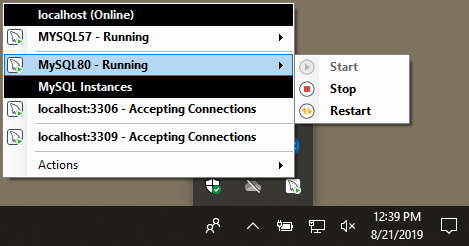
1.2. Опции MySQL Notifier
mysql.1.3.
Управление проверенными пунктами
Вкладка Services
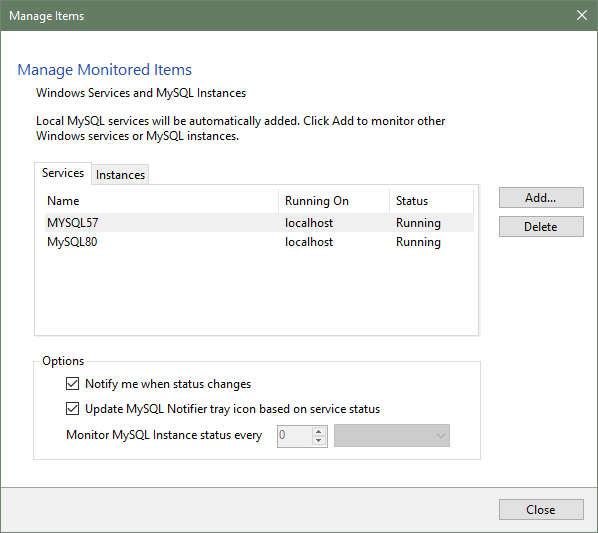
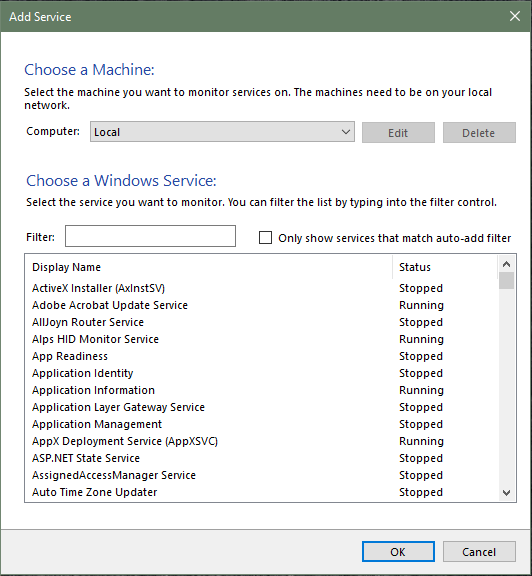
Вкладка Instances
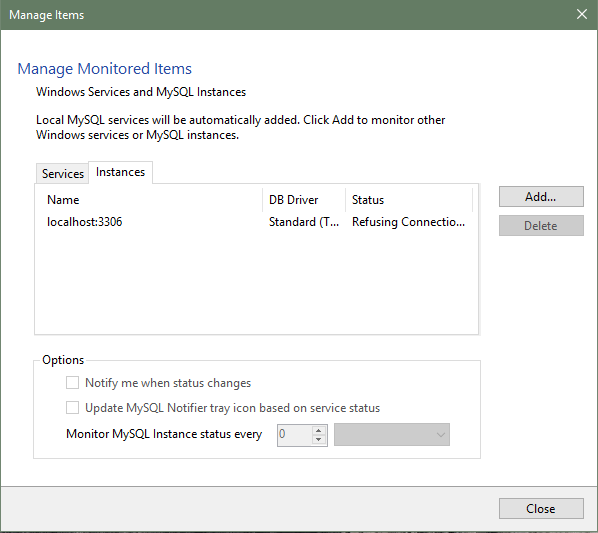
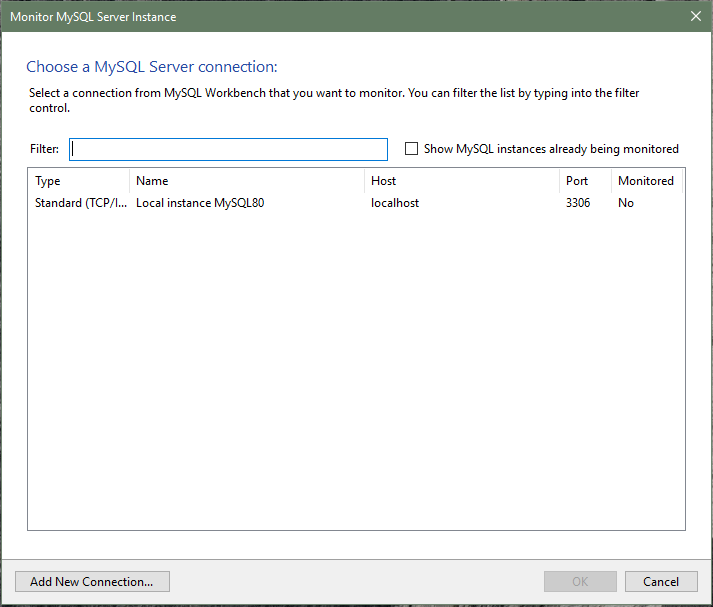
Связи сервера MySQL
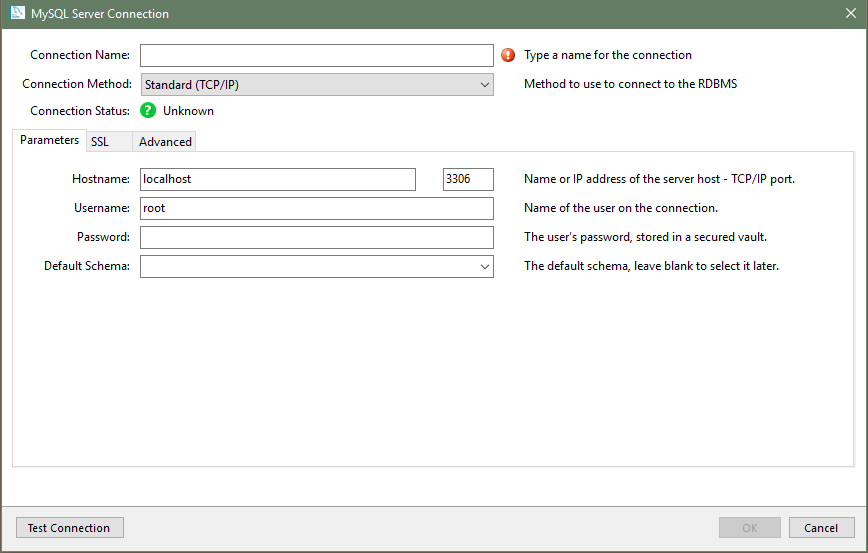
TCP/IP (standard) и используйте вкладку
Parameters, чтобы сформировать связь.TCP/IP (standard) и используйте вкладку
Parameters, чтобы сформировать основную связь.
Затем выберите вкладку SSL, чтобы определить
соответствующие файлы. Сервер MySQL использует формат PEM для сертификатов
и закрытых ключей. В дополнение к обеспечению путей к файлам можно
определить способ SSL, чтобы использовать для связи.
Следующая таблица описывает каждое значение опции
Use SSL и указывает, какие файлы требуются.
Значение опции
Смысл NoНе используйте SSL. Никакие файлы SSL не требуются. If AvailableИспользуйте SSL, если сервер поддерживает его, но позволить связь во всех
случаях. Никакие файлы SSL не требуются, однако, обеспечение файла CA SSL
является наиболее успешной практикой для связей,
установленных с серверами MySQL 8.0. RequireВсегда используйте SSL и отклонить связь, если сервер не поддерживает
SSL. Не выполняйте проверку сертификата сервера.
Никакие файлы SSL не требуются. Require and Verify CAВсегда используйте SSL. Проверяет центры сертификации (CA), но терпит
несоответствие имени. Требует файла CA SSL. Require and Verify Identity
Всегда используйте SSL и потерпит неудачу, если имя хоста не
правильно. Требует действительного CA SSL, SSL Cert и файлов ключей SSL.
Standard TCP/IP over SSH
используйте вкладку Parameters,
чтобы сформировать связь.SSH User Name)
можно, используя одну из следующих стратегий:SSH User Name и SSH
Password.SSH User Name и
SSH Key File.SSH Passphrase, используя файл ключей.
Недействительный пароль производит исключение.SSH User Name и SSH Key
File (SSH Passphrase) и
SSH Password1.4. Проблемы
VERSION failed the most recent status change
request with the message "The service
mysqlVERSION
was not found in the Windows Services".VERSION
по сравнению с наличием
mysqlVERSION
в конфигурационном файле.%APPDATA%\Oracle\MySQL
Notifier\settings.config, где
%APPDATA% переменная и зависит от вашей системы.
Типичное местоположение это "C:\Users\
YourUsername\AppData\Roaming\Oracle\MySQL
Notifier\settings.config", где
YourUsername ваше имя пользователя
системы. В этом файле, в части ServerList, поменяйте в значении
ServerName буквы в имени на фактически используемые. Например, измените
mysqlVERSION
на
MySQLVERSION
, сохраните файл и перезапустите MySQL Notifier.
Альтернативно, остановите MySQL Notifier,
удалите этот файл, затем перезапустите MySQL Notifier.
| Найди своих коллег! |
Вы можете
направить письмо администратору этой странички, Алексею Паутову.
![]()